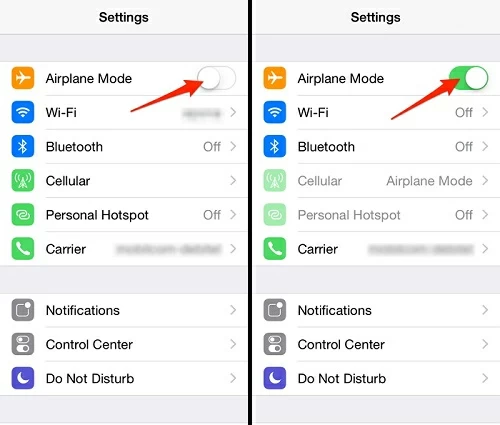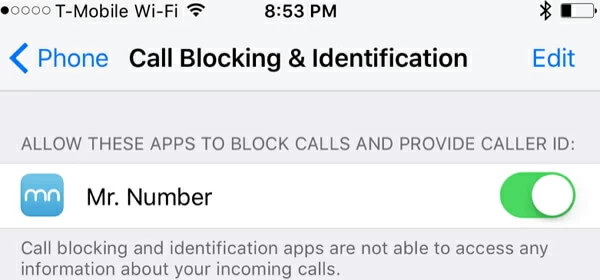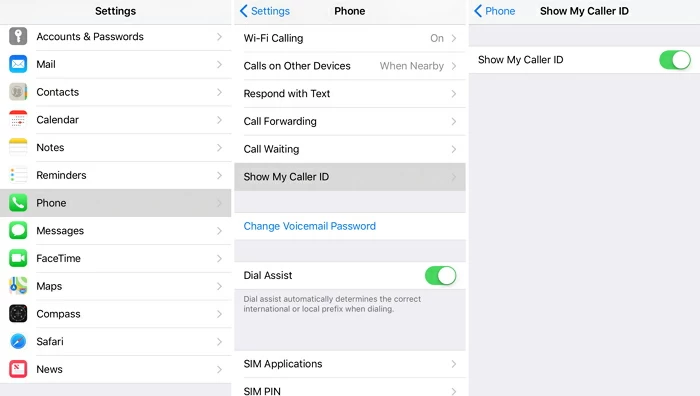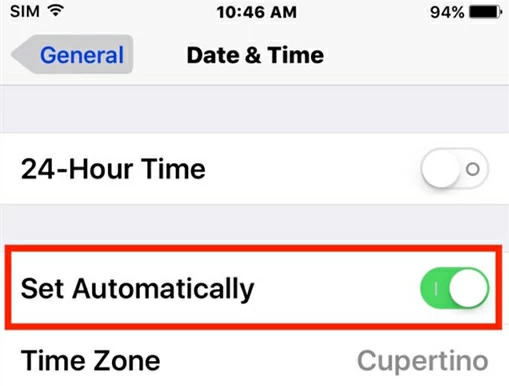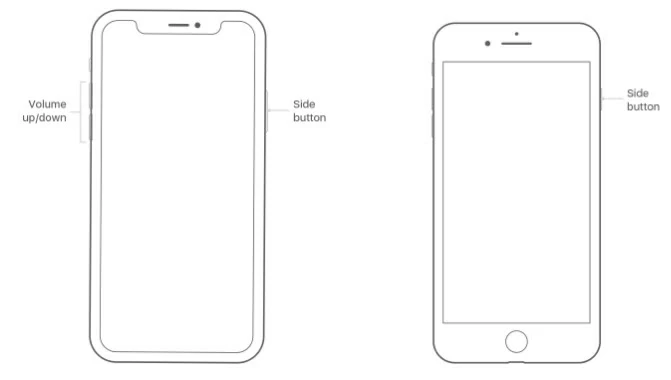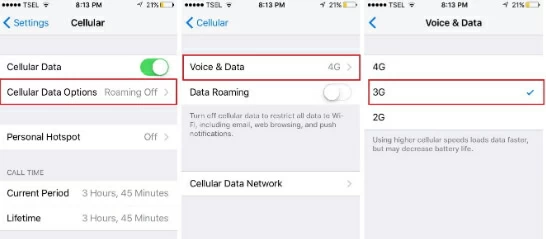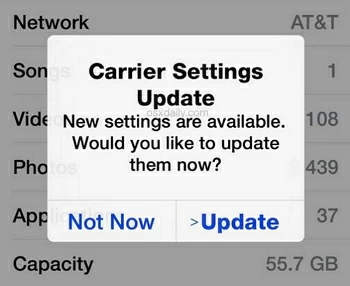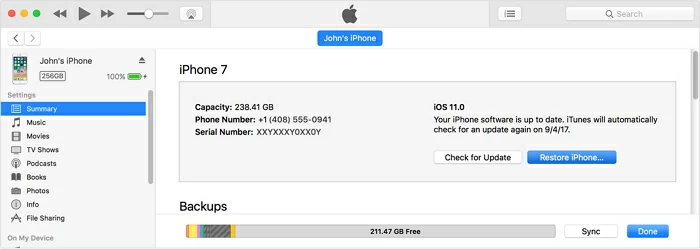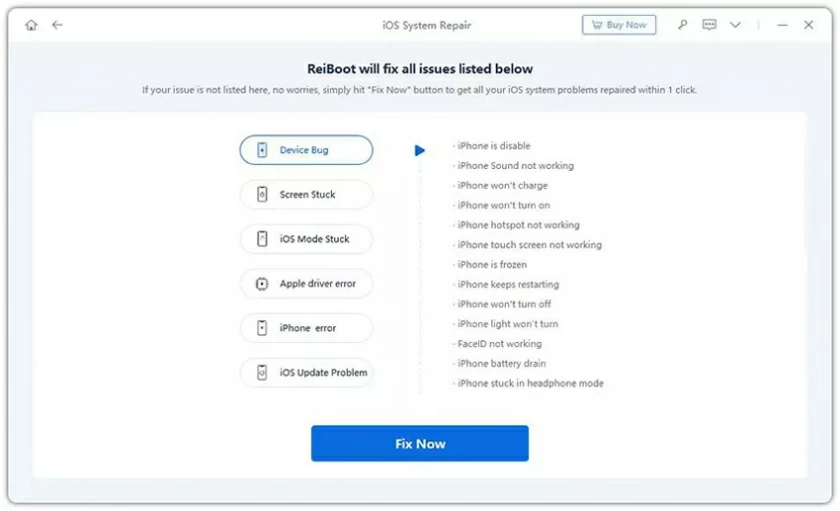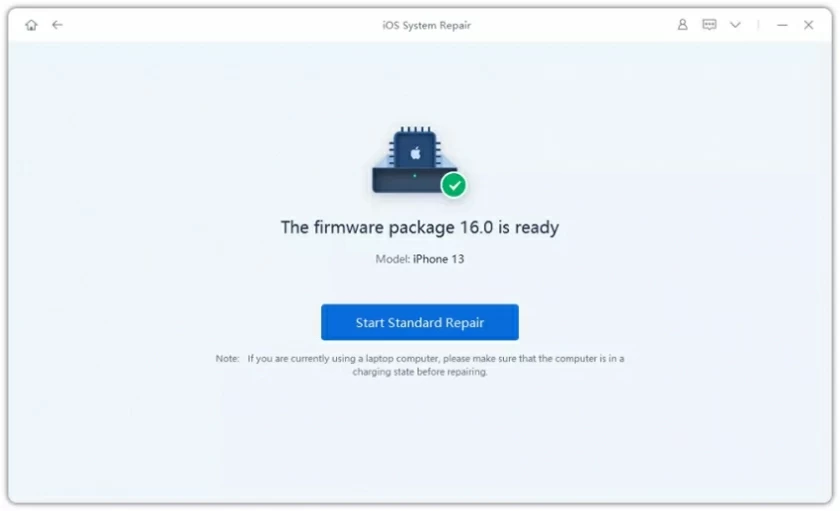« Mon iPhone n'arrête pas de dire que l'appel a échoué, que dois-je faire ? »
Lorsque vous essayez de passer un appel, l'iPhone n'arrête pas de dire que l'appel a échoué. Si vous rencontrez ce problème et recherchez une solution, ne manquez pas cet article, nous vous présenterons les 10 meilleures façons de réparer l'iPhone qui n'arrête pas d'indiquer que l'appel a échoué.
Recommandation produit : réparation du système iOS
PARTIE 1 Que se passe-t-il lorsque « Échec de l'appel » s'affiche sur l'iPhone ?
De nombreux utilisateurs iOS déclarent que lorsqu'ils tentent de passer un appel, l'iPhone continue d'afficher que l'appel a échoué. Ce problème est très frustrant. Pour résoudre ce problème, examinons d’abord ses causes.
Les raisons pour lesquelles les appels iPhone échouent incluent, sans s'y limiter, les aspects suivants.
Erreur de signal. Lorsque vous passez un appel dans une zone avec un signal faible, vous verrez probablement ce message d'erreur.
Carte SIM desserrée ou endommagée. La carte SIM est un élément important de l'iPhone qui reçoit les signaux, et si elle est desserrée ou endommagée, cela peut également entraîner un échec d'appel.
Un problème logiciel.
PARTIE 2 10 façons fiables de réparer votre iPhone continue d'afficher l'échec de l'appel
Pour résoudre le problème de votre iPhone affichant constamment des appels échoués, vous pouvez essayer ces 10 méthodes efficaces.
1. Activez et désactivez le mode avion
Pour de nombreux utilisateurs d'iPhone, activer et désactiver à nouveau le mode avion de l'appareil est le moyen le plus simple de résoudre ce problème. Tout ce que vous avez à faire est de suivre les étapes suivantes.
Étape 1 Ouvrez l'iPhone et accédez au centre de contrôle.
Étape 2 Appuyez sur l'icône de l'avion pour activer le mode vol. Après quelques secondes, désactivez l'option.

2. Désactivez le blocage des appels
Si le blocage des appels est activé sur votre appareil, vous ne pourrez évidemment pas passer d'appels.
Étape 1 Ouvrez votre iPhone, allez dans « Paramètres » > « Téléphone ».
Étape 2 Appuyez sur « Bloquer et identifier les appels » et désactivez l'option « Autoriser ces applications à bloquer les appels et à fournir une identification de l'appelant ».

3. Activer et désactiver l'identification de l'appelant
Vous pouvez également essayer d'activer et de désactiver l'identification de l'appelant pour résoudre le problème de l'iPhone affichant constamment l'échec de l'appel.
Étape 1 Ouvrez l'iPhone, accédez à « Paramètres » > « Téléphone ».
Étape 2 Accédez à Afficher l'identifiant de mon numéro appelé et assurez-vous que le bouton est vert.

4. Modifiez la date et l'heure sur votre iPhone
Si la date et l'heure de votre iPhone sont incorrectes, votre iPhone peut également continuer à afficher l'échec de l'appel. Vous pouvez agir en suivant les étapes.
Étape 1 Ouvrez l'iPhone et choisissez « Paramètres » > « Général ».
Étape 2 Allez dans « Date et heure » et ouvrez « Paramètres automatiques ».

5. Redémarrez votre iPhone
Pour tous les appareils électroniques, le moyen le plus simple de rencontrer divers dysfonctionnements lors de l'utilisation est de redémarrer, et il en va de même pour l'iPhone. Lorsque votre iPhone affiche constamment un échec d'appel, nous vous recommandons également d'essayer de redémarrer l'appareil.
Étape 1 Appuyez et maintenez enfoncé le bouton « Veille/Réveil » de votre iPhone jusqu'à ce qu'un curseur apparaisse.
Étape 2 Déplacez le curseur de gauche à droite pour fermer le curseur.
Étape 3 Attendez environ 30 secondes et appuyez sur « Veille/Réveil » pour rallumer l'appareil.

6. Désactivez le LTE
La tentative de désactivation du LTE pour empêcher l'iPhone d'afficher en continu l'appel a échoué.
Étape 1 Ouvrez l'iPhone et accédez à « Paramètres » > « Réseau cellulaire ».
Étape 2 Sélectionnez « Données cellulaires », cliquez sur « Voix et données » et sélectionnez 3G.

7. Mettez à jour les paramètres de l'opérateur
La mise à jour des paramètres de l'opérateur de l'iPhone peut résoudre le problème de l'iPhone affichant constamment un échec d'appel.
Étape 1 Ouvrez l'iPhone et accédez à « Paramètres » > « Général » > « À propos ».
Étape 2 S'il y a une mise à jour, vous verrez une notification, sélectionnez la notification, mettez à jour les « Paramètres » de l'opérateur pour vous assurer que l'iPhone est connecté à une connexion Internet stable.

8. Restaurez votre iPhone aux paramètres d'usine via iTunes
Après avoir essayé les méthodes suivantes, vous pouvez également essayer de restaurer les paramètres d'usine. Cependant, cette méthode entraînera la perte de toutes les données de votre iPhone.
Étape 1 Ouvrez iTunes sur votre ordinateur et connectez votre iPhone à cet ordinateur.
Étape 2 Saisissez le mot de passe lorsque vous y êtes invité et sélectionnez iPhone dans le menu qui s'affiche.
Étape 3 Choisissez « Résumé » > « Restaurer » et cliquez sur « Restaurer ».
Étape 4 iTunes effacera automatiquement toutes les données de l'iPhone et installera le dernier logiciel.
Étape 5 Après le redémarrage de l'iPhone, configurez l'appareil comme nouvel appareil.

9. Résoudre le problème selon lequel l'iPhone affiche constamment un message d'échec d'appel mais des données sont perdues
De plus, vous pouvez également utiliser l'outil professionnel de réparation du système - Réparation du système iPhone/iPad, pour résoudre le problème selon lequel l'iPhone affiche constamment un échec d'appel. Il s'agit d'un outil de réparation de système largement utilisé qui peut résoudre rapidement divers problèmes liés aux appareils iOS, tels que le crash de l'iPhone, l'écran blanc de la mort, l'écran noir de la mort, le redémarrage en boucle, le blocage du logo Apple, l'échec de la mise à jour de l'iPhone, etc.
Vous pouvez effectuer les étapes suivantes pour corriger le problème selon lequel un iPhone affiche en permanence un échec d'appel via la réparation du système.
Étape 1 Installez et lancez le logiciel de réparation de données sur votre ordinateur et cliquez sur « Suivant » après avoir ouvert le mode standard. Connectez ensuite l'appareil au même ordinateur et cliquez sur "Suivant".

Étape 2 La réparation du système iPhone/iPad recherchera le micrologiciel disponible. Choisissez le logiciel qui convient le mieux à votre iPhone et cliquez sur « Télécharger ».

Étape 3 Après avoir téléchargé le micrologiciel, vérifiez et extrayez le logiciel. Cliquez ensuite sur le bouton "Démarrer".

Étape 3 La réparation du système iPhone/iPad réparera automatiquement votre système et une fois la réparation terminée, l'iPhone redémarrera.

10. Contactez l'assistance Apple pour vérifier le matériel
À tout moment, vous pouvez contacter l'assistance Apple pour résoudre tout problème lié à leur produit, y compris le problème de l'iPhone indiquant constamment un échec d'appel.
Prime:
Conseils 1 Sauvegarder les données avant de réparer pour assurer la sécurité des données
Les données sont un actif immatériel et précieux. Par conséquent, nous vous recommandons fortement d'utiliser régulièrement les outils officiels d'Apple tels qu'iTunes ou iCloud pour les sauvegardes, et pas seulement avant de réparer le système iOS.
Conseils 2 : utilisez un logiciel de récupération de données professionnel pour récupérer les données après réparation
Lorsque vous découvrez que des données ont été perdues sur votre iPhone, il existe de nombreuses façons de vous aider à les récupérer. Par exemple, utilisez iTunes ou iCloud pour restaurer des fichiers de sauvegarde afin de récupérer des données perdues, mais cette méthode effacera toutes les données actuelles sur l'appareil. Si vous ne souhaitez pas sauvegarder de fichiers ou ne souhaitez pas affecter les données actuelles sur votre appareil, nous vous recommandons d'utiliser iOS Data Recovery .
Essai gratuit pour Win Essai gratuit pour Mac
La récupération de données iOS aide les utilisateurs à récupérer de manière sélective des données spécifiques. Et les utilisateurs peuvent restaurer les données d’un simple clic de souris.
Étape 1 Installez et démarrez la récupération de données iOS sur votre ordinateur, puis sélectionnez « Restaurer depuis un appareil iOS » et cliquez sur « Démarrer ». Connectez votre iPhone à l'ordinateur à l'aide d'un câble USB et cliquez sur "Suivant" lorsque le programme détecte l'appareil.
Étape 2 Sélectionnez le type de fichiers que vous souhaitez récupérer et cliquez sur « Analyser ».
Étape 3 Une fois l'analyse terminée, vous verrez les fichiers récupérables. Sélectionnez le fichier que vous souhaitez récupérer et cliquez sur "Récupérer" pour récupérer vos données perdues.
Résumé
Ce sont les solutions efficaces pour réparer l'iPhone qui continue d'afficher un échec d'appel. Vous pouvez sélectionner en fonction de votre situation. Si après avoir réparé les problèmes ci-dessus, vous constatez que les données de l'appareil sont perdues, vous pouvez utiliser iPhone Unlock (4uKey) pour récupérer les données de manière sûre et fiable.